麒麟操作系统 - 桌面版
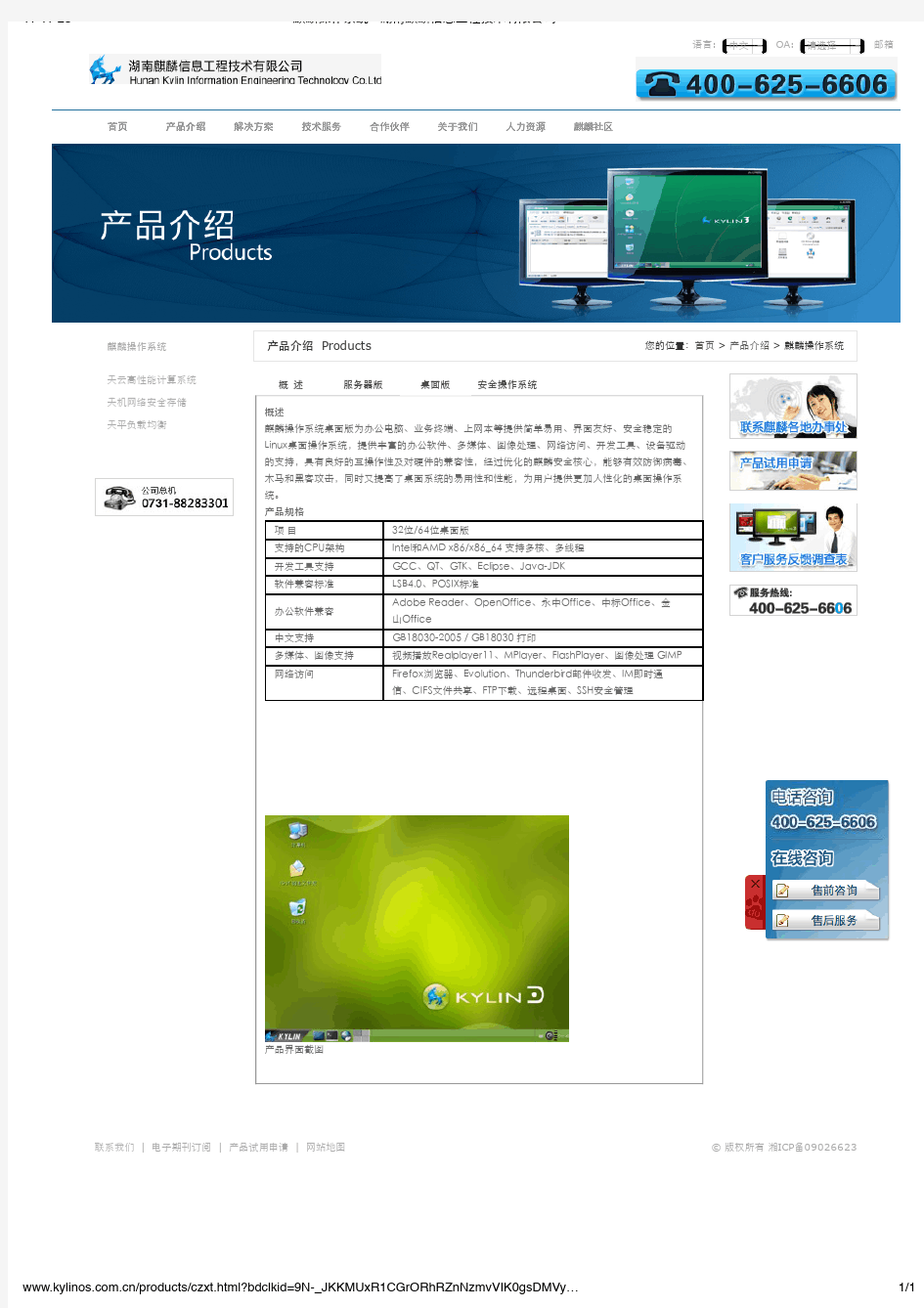
-
1/1
https://www.sodocs.net/doc/2f10016382.html,/products/czxt.html?bdclkid=9N-_JKKMUxR1CGrORhRZnNzmvVIK0gsDMVy…
: OA:
| | | ? ICP 09026623
Products > >
概述麒麟操作系统桌面版为办公电脑、业务终端、上网本等提供简单易用、界面友好、安全稳定的
Linux桌面操作系统,提供丰富的办公软件、多媒体、图像处理、网络访问、开发工具、设备驱动
的支持,具有良好的互操作性及对硬件的兼容性,经过优化的麒麟安全核心,能够有效防御病毒、
木马和黑客攻击,同时又提高了桌面系统的易用性和性能,为用户提供更加人性化的桌面操作系
统。
产品规格
项 目
32位/64位桌面版支持的CPU架构
Intel和AMD x86/x86_64 支持多核、多线程开发工具支持
GCC、QT、GTK、Eclipse、Java-JDK 软件兼容标准
LSB4.0、POSIX标准办公软件兼容
Adobe Reader、OpenOffice、永中Office、中标Office、金山Office 中文支持
GB18030-2005 / GB18030 打印多媒体、图像支持
视频播放Realplayer11、MPlayer、FlashPlayer、图像处理 GIMP 网络访问
Firefox浏览器、Evolution、Thunderbird邮件收发、IM即时通信、CIFS文件共享、FTP下载、远程桌面、SSH安全管理
产品界面截图
概 述
服务器版桌面版安全操作系统
中标麒麟桌面操作系统软件及安装方法
中标麒麟桌面操作系统软件及安装方法 )丁与名称技术规格安装力法 1编相命TeXworks编辑器 1、打开终端 输入“ sudo yum install texworks "命令 2、打开软件中心,搜索“TeX 编辑器”下载安装 2编程软件Anjuta集成开发环境 1、打开终端 输入“ sudo yum install anjuta ” 命令 2、打开软件中心,搜索 “Anjuta ”下载安装 Git仓库查看命 1、打开终端 输入“ sudo yum install anjuta ” 命令 2、打开软件中心,搜索 “Giggle ”下载安装 Git管理工具 1、打开终端 输入“ sudo yum install git-cola ” 命令 2、打开软件中心,搜索 “Git Cola”下载安装 Qgit客户端 1、打开终端 输入“ sudo yum install qgit ”命令 2、打开软件中心,搜索 “Qgit”下载安装
PHPM贞编辑工具输入“ sudo yum install gphpedit ” 命令 2、打开软件中心,搜索“gPHPEdit”下载安装 3多媒体图像扫描 1、打开终端 输入“ sudo yum install xsane”命令 2、打开软件中心,搜索 “图像扫描”下载安装 音乐榨汁机 1、打开终端 输入“ sudo yum install sound-juicer ” 命令 2、打开软件中心,搜索 “音乐榨汁机”下载安装首频合成器 1、打开终端 输入“ sudo yum install bristol ” 命令 2、打开软件中心,搜索 “Bristol ”下载安装 4辅助工具OpenTeach私人老师1、打开终端 输入“ sudo yum install openteacher ” 命令 2、打开软件中心,搜索“私人老师”下载安装
Linux操作系统基础教程
Linux操作系统基础教程 清华大学信息学院计算机系 目录 前言 (2) 第一讲 Linux基础 (2) 一.什么是Linux? (2) 二.安装Linux的好处? (3) 三.如何得到Linux? (3) 四.如何得到Linux的最新消息? (3) 五.Linux操作系统上有什么应用? (4) 六.在那里可以找到讨论区? (5) 七.安装过程 (5) 第二讲 Linux基础进阶 (5) 一.Linux的文件系统结构 (6) 二. 文件类型 (7) 三.Linux基本操作命令 (8) 四.基本的系统管理命令 (14) 五.关於 Process 处理的指令 (16) 六. 关於字串处理的指令 (17) 七. 网路上查询状况的指令 (17) 八. 网路指令 (18) 九. 关於通讯用的指令 (21) 十. 编译器( Compiler ) (22) 十一. 有关列印的指令 (22) 第三讲 Linux下的网络服务,配置问题和常用工具 (24) 一.Linux下的网络服务 (24) 二.几种重要的配置文件 (26) 三.Linux下常用的工具软件 (28) 尾语 (31)
前言 Linux是在1991年发展起来的与UNIX兼容的操作系统,可以免费使用,它的源代码可以自由传播且可任人修改、充实、发展,开发者的初衷是要共同创造一个完美、理想并可以免费使用的操作系统。 我们并不能使同学们通过这次系列讲座成为一个UNIX类操作系统的高手,这次系列讲座的目的就是在同学们中间普及Linux基础知识,为今后我们更加接近的了解Linux做一个好的开端。 第一讲 Linux基础 在这一讲中,我们主要是了解一下Linux的概况,以及对Linux有一个初步的感性认识。 一.什么是Linux? Linux是一个以Intel系列CPU(CYRIX,AMD的CPU也可以)为硬件平台,完全免费的UNIX兼容系统,完全适用于个人的PC。它本身就是一个完整的32位的多用户多任务操作系统,因此不需要先安装DOS或其他的操作系统(MS Windows, OS2, MINIX..)就可以进行直接的安装。Linux的最早起源是在1991年10月5日由一位芬兰的大学生Linux Torvalds (Torvalds@kruuna.helsinki.fi)写了Linux核心程序的0.02版开始的,但其后的发展却几乎都是由互联网上的Linux社团(Linux Community)互通交流而完成的。Linux不属于任何一家公司或个人,任何人都可以免费取得甚至修改它的源代码(source code)。Linux上的大部分软件都是由GNU倡导发展起来的,所以软件通常都会在附着GNU Public License(GPL)的情况下被自由传播。GPL是一种可以使你免费获得自由软件的许可证,因此Linux使用者的使用活动基本不受限制(只要你不将它用于商业目的),而不必像使用微软产品是那样,
彩色桌面出版系统
实验一原稿的输入 一、实验类型:验证性实验 二、实验目的与任务 (1)掌握扫描仪的基本操作; (2)掌握反射及透射原稿扫描输入的参数设定; (3)掌握OCR文字识别技术。 (4)分析不同参数设定下的图像质量和文字识别效果 三、实验基本原理 1.扫描仪的工作原理 自然界的每一种物体都会吸收特定的光波,而没被吸收的光波就会反射出去。扫描仪就是利用上述原理来完成对稿件的读取的。扫描仪工作时发出的强光照射在稿件上,没有被吸收的光线将被反射到光学感应器上。光感应器接收到这些信号后,将这些信号传送到数模(D/A)转换器,数模转换器再将其转换成计算机能读取的信号,然后通过驱动程序转换成显示器上能看到的正确图像。待扫描的稿件通常可分为:反射稿和透射稿。前者泛指一般的不透明文件,如报刊、杂志等,后者包括幻灯片(正片)或底片(负片)。如果经常需要扫描透射稿,就必须选择具有光罩(光板)功能的扫描仪。 2.扫描仪主要的技术指标 分辨率:分辨率是扫描仪最主要的技术指标,它表示扫描仪对图像细节上的表现能力,即决定了扫描仪所记录图像的细致度,其单位为PPI(Pixels Per Inch)。通常用每英寸长度上扫描图像所含有像素点的个数来表示。目前大多数扫描的分辨率在300~2400PPI之间。PPI数值越大,扫描的分辨率越高,扫描图像的品质,但这是有限度的。当分辨率大于某一特定值时,只会使图像文件增大而不易处理,并不能对图像质量产生显著的改善。扫描分辨率一般有二种:真实分辨率(又称光学分辨率)和插值分辨率。光学分辨率就是扫描仪的实际分辨率,它决定了图像的清晰度和锐利度的关键性能指标。插值分辨率则是通过软件运算的方式来提高分辨率的数值,即用插值的方法将采样点周围遗失的信息填充进去,因此也被称作软件增强的分辨率。例如扫描仪的光学分辨率为300PPI,则可以通过软件插值运算法将图像提高到600PPI,插值分辨率所获得的细节信息要少些。 灰度级:度级表示图像的亮度层次范围。级数越多扫描仪图像亮度范围越大、层次越丰富,目前多数扫描仪的灰度为256级。256级灰阶中以真实呈现出比肉
印刷制版流程
印刷制版流程 印刷制版流程主要步骤:收集资料——扫描图片——文字录入——图象设计——版面编程——输出菲林——打样——较对——成品扫描仪技术指标 扫描仪的主要技术指标有:原稿种类、输入分辨率、扫描密度范围、有效输入灰度级、输入速度、输入数据格式、接口标准、输入幅面以入缩入倍率。 原稿种类是指透射或反射,阳图或阴图原稿等。 输入入分辨率是以每英寸分辨的像素点数来表示的,以DPI为单位。输入分辨率的高低直接的清晰度也就越高。反身原稿最高输入分辨率通常为600DPI-2400 DPI,透射原稿最高输入分辨率通常为300 DPI-8000 DPI。 电脑创意软件的选择 目前,国内较多的电脑美术设计在微机平台上用IBMPC及它的兼容机来作三维和三维的徒刑和动画制作即视频制作。面Macintosh 机从一开始出现就是图形界面。多用于作平面设计与印前处理。但 也能做平面,MAC机也能作视频,最近IBM、APPLE、MOTOROLA 三家联手推出了POWER PC,PC与MAC软件不能通用已成为历史。 从软件上看,Windows3.1操作系统也实现了完全的图形用记界面,绝大部分以前仅在MAC机上运行的桌面出版软件也都有了Windows的版本,例如Photoshop软件,便同时有MAC版和PC版的,在两种机型上都能运用。 目前较为成熟的并投放应用的电脑创意软件(主要指桌面系统常用到的电脑创意软件)主要有以下几类: 1、图形绘画软件 较流行的图形处理软件有: (1)Adobe ILLUSTRATOR 具有文字输入和图标、标题字、字图以及各种图表的设计制作和编辑等优越的功能,是电脑设计师们常用的。 (2)Aldus Freehand
中文版Linux 桌面操作系统初级教程
《中文版Linux 桌面操作系统初级教程》郭守华宋雪娇编著 Linux操作系统支持多种安装方式。本章将讨论从硬盘安装对红旗Linux、共创Linux等各种版本的Linux都适用的通用方法。从硬盘安装Linux操作系统,首先要准备安装包,Linux操作系统的安 装包通常是一个或多个ISO镜像文件(一般通过网络下载就可以得到);其次,要通过某种手段启动镜像 文件中的系统安装程序;接下来,按照安装程序的提示信息进行安装就可以了。安装过程中,需要指 定Linux操作系统的安装位置,这主要涉及硬盘分区的一些知识。 综合来看,学习Linux操作系统的安装,关键要学会两点:第一、如何Linux操作系统准备硬盘 空间?第二、如何启动ISO镜像文件中的安装程序。 硬盘分区 通常,在使用硬盘时,都要进行分区。如果把未分区的硬盘比做一张大白纸,那么分区后的硬 盘就相当于这张大白纸被画上了几个大方框。一块硬盘被分成多个分区之后,各分区之间是相对独立 的,每个分区都可以有自己的文件格式,例如FAT16、FAT32、NTFS等等。 Linux操作系统需要的硬盘分区 要安装一个操作系统,一般来讲都要为它准备专门的分区。专门,意味着不能与其他操作系统 合用一个分区,也意味着不要与用户自己的数据文件合用一个分区,前者是因为不同的操作系统可能 需要不同格式的磁盘分区,后者则更多地出于用户数据安全和系统维护方便的考虑。从最低配置角度 讲,Linux 操作系统需要一个EXT2或EXT3格式的硬盘分区作为根分区,大小在2~5G就可以。另外还 需要一个SWAP 格式的交换分区,大小与内存有关:如果内存在256M以下,交换分区的大小应该是内存 的两倍;如果内存在256M以上,交换分区的大小等于内存大小即可。 Windows硬盘分区管理工具 管理硬盘分区的工具有很多,在网上也可以找到详细的使用指导。为了方便读者,本书整理收 录了Windows 环境下运行的PQMagic4.0 的使用方法,其它版本的PQMagic的使用方法也基本相同。
系列服务器windows操作系统安装步骤
IBM X系列服务器Windows操作系统安装步骤
引言 本文介绍采用IBM Server Guide光盘引导安装Windows操作系统,使用IBM Server Guide光盘安装会清除硬盘上的分区和数据,安装前请务必向客户说明,确认是否需要备份数据。 一、工具准备 IBM ServerGuide光盘一张, windows操作系统安装光盘一套(以windows2003为例), IBM ServeRAID Manager 安装光盘一张。 需要注意的是,根据服务器型号不同,所需要的IBM ServerGuide光盘 版本也不同,下面给出两者对应关系,请根据服务器型号选择合适版本。 二、具体安装步骤 1、设置服务器从光驱启动,开机按F1-startup进行设置。 2、用ServerGuide CD光盘启动服务器,光盘启动后,显示如下画面 选择使用本引导盘的语言(注意:此时语言为ServerGuide引导程序语言,与所要安装操作系统无关),出现如下画面,选择English) 3、选择键盘布局以及国家或地区画面,在这里全部选择United States,然后 点击Next 4、出现许可协议界面,阅读许可协议内容,点击I accept继续即可 中文用户可以在Language选项中选择Chinese 阅读中文协议 5、查看概述了解ServerGuide 功能,请在使用前仔细查看相关使用说明,点击Next继续 6、在这里可以选择要安装的操作系统,选择后点击Next 7、列表显示接下来将要做的配置,目前提示要设置日期和时间,点击Next 8、设置正确的日期和时间后点击Next 9、当出现清除硬盘信息界面时,请根据需要选择,如果需要保留已有的阵列信息,请选择Skip this task,但硬盘上的数据和分区仍然会被清除掉,选择clear all hard …会直接清除阵列及硬盘信息,如无特殊要求,我们一般选择第二项clear all hard disk drives and restore servraid to defaults,选择后点击Next继续
ARM嵌入式系统基础教程第二版课后习题答案
第1章嵌入式系统概述 (1)举出3个本书中未提到的嵌入式系统的例子。 答:键盘、鼠标、扫描仪。 (2)什么叫嵌入式系统? 答:嵌入到对象体系中的专用计算机应用系统。 (3)什么叫嵌入式处理器?嵌入式处理器分为哪几类? 答:嵌入式处理器是为完成特殊的应用而设计的特殊目的的处理器。分为3类:1.注重尺寸、能耗和价格;2.关注性能;3.关注全部4个需求——性能、尺寸、能耗和价格。 (4)什么是嵌入式操作系统?为何要使用嵌入式操作系统? 答:嵌入式操作系统是操作系统的一种类型,是在传统操作系统的基础上加入符合嵌入式系统要求的元素发展而来的。原因:1.提高了系统的可靠性;2.提高了开发效率,缩短了开发周期。3.充分发挥了32位CPU的多任务潜力。 第2章 ARM7体系结构 1.基础知识 (1)ARM7TDMI中的T、D、M、I的含义是什么? 答:T:高密度16位Thumb指令集扩展;D:支持片上调试;M:64位乘法指令;I:Embedded ICE硬件仿真功能模块。 (2)ARM7TDMI采用几级流水线?使用何种存储器编址方式? 答:3级;冯·诺依曼结构。 (3)ARM处理器模式和ARM处理器状态有何区别? 答:ARM处理器模式体现在不同寄存器的使用上;ARM处理器状态体现在不同指令的使用上。 (4)分别列举ARM的处理器模式和状态? 答:ARM的处理器模式:用户模式、系统模式、管理模式、中止模式、未定义模式、中断模式、快速模式;ARM的处理器状态:ARM状态、Thumb状态。 (5)PC和LR分别使用哪个寄存器? 答:PC:R15;LR:R14。 (6)R13寄存器的通用功能是什么? 答:堆栈指针SP。 (7)CPSR寄存器中哪些位用来定义处理器状态?
印刷工业中常用的五种表色系统之比较(1)
印刷工业中常用的五种表色系统之比较 现在至少有20种表色系统存在。大多数表色系统是以获得被测参数与视觉色彩之间的直接关系为目标,但各种表色系统都没有完全成功地达到这个目标。各种表色系统都有自己特有的长处,因而不同的表色系统有不同的应用领域。对于印刷工业来说,感兴趣的是下述5种表色系统。 在CIE表色系统中,任何一个色彩可以根据其三刺激值进行识别,同一个色彩在不同的表色系统中却是用不同参数表达的,但这些参数都可由三刺激值经简单的数学转换得到。 现在至少有20种表色系统存在。大多数表色系统是以获得被测参数与视觉色彩之间的直接关系为目标,但各种表色系统都没有完全成功地达到这个目标。各种表色系统都有自己特有的长处,因而不同的表色系统有不同的应用领域。对于印刷工业来说,感兴趣的是下述5种表色系统。 1.孟塞尔(1929)系统 这是一个最古老的表色系统,经历过多次改进。对于相等的色差,孟塞尔系统给出一个相等的视觉感受差异,但该系统只限于C光源照明的情况。即使采用计算机把三刺激值转换成盈塞尔值也是很复杂的。孟塞尔系统可作为比较其它表色系统的标准方法使用。 2.CIE(1931)RGB系统 当采用不同的标准光源A、B、C和D65时,该系统都能很好地把色彩加以分类,但它不是一个视感均匀的空间系统,这一点是与孟塞尔系统不同的。该系统是为定义遵循加色法定律的彩色光而设计,而不是为识别一个反射表面上遵循减色法定律的色料而设计,可以在软打样及彩色桌面出版系统中应用。 3.亨特(L,a,b)(1947)系统 它是CIE(1931)表色系统的一种转换形式,是一种优良的视觉色彩空间系统,它对饱和色彩的区分比对淡色的区分要好,也使某些色差的度量得到改善,除印刷工业之外,该系统的应用领域是广泛的。 4.CIELAB(CIE1976L*,a*,b*)系统 该系统类似于亨特系统但有一些改进,国际照明委员会希望它在某些应用领域取代亨特系统并成为标准的表色系统。若对一个色彩的位置求出各个方向上的标准偏差,结果将表明,求得的标准偏差所处线段的各端点的连线与其它表色系统相比,在标准色度图上更接近于圆形。所以这个系统在印刷工业中得到广泛应用。
windowsserver2012r2配置成桌面操作系统的详细设置
windowsserver2012r2配置成桌面操作系统的详细设置 用Windows Server 2012 R2 做桌面操作系统已经有一段时间,感觉它和Windows8.1还是存在一些不同点的,你可能需要设置很多地方去调整这些不同点,下面将个人调整的地方罗列出来,希望能够给其它朋友以引用。一、关闭服务器管理器界面开机自启动你可能不需要每次启动 电脑以后都自动打开服务器管理器界面,这时候我们就需要配置它的开机自启动了。1、任务栏左下角启动服务器管理器,然后点击“管理”——“服务器管理器属性”2、勾选“在登录时不自动启动服务器管理器”二、关闭IE增强功能每次打开网页都需要去添加到安全选项里面去,这样子会让用户的体验很差,也很烦。下面我们就来关闭这个烦人的东西。1、选择“本地服务器”,看到右边的IE增强的安全配置,如图所示,关闭两项内容。这样就关闭了IE增强安全提示框。 三、开启音频功能当你想听一下音乐舒展一下心情的时候,你会发现Windows Server 2012 R2它会没有声音,这时候我们需要设置一下它的音频服务了。1、“工具”菜单,启动“服务”,启动两项声音服务(Windows Audio\Windows Audio Endpoint Builder),并设为自动属性。四、开启Flash Player等功能在Windows Server 2012 R2里面,Flash Player功能已经做为系统功能的一部分添加进来了,如果你
需要在线播放Flash动画等,你可能需要添加以下功能。1、点击“管理”菜单,添加服务器角色与功能。添加功能:Search 服务、Server Backup、无线LAN,以及“用户界面和基础结构”下的桌面体验,优质Windows 音频视频体验等。如果你需要添加.Net Framework 3.5 功能,自己再选上。五、设置密码复杂度每次修改密码都需要设置一个很复 杂又指定长度等要求的密码,这是一件很痛苦的事情,我们可以通过以下修改,来解决这个问题。当然为了安全考虑你可以默认。1、WIN键+R键,在运行里面输入GPEDIT.MSC,进入组策略。禁用“密码符合复杂性要求”,“密码最长使用期限”改为0(无期限)2、启用“交互式登录:无需按Ctrl+Alt+Del”六、开机自动登录每次开机都需要输入登录密码再登录,也许这也不是你想要的,你可能希望一开始,就能够自动登录到电脑桌面进行使用,那下面的修改是必须的。1、Win键+R键,打开运行输入“control userpasswords2” 2、勾选“要使用本计算机,用户必须输入用户名和密码”,添加对应的用户,点击“确定”七、关闭开机自启动应用 有时候我们会发现,安装一些应用会,会默认开机自启动,这时候我们会通过msconfig然后在启动里面禁用这些开机 自启动应用。但是我们发现Windows Server 2012 R2里面没有了这个功能选项,怎么处理了?目前还没有发现什么好的工具可以来设置这个的,但我们可以通过注册表来
mySHOP系统服务器安装手册
mySHOP Installation Manual mySHOP后台系统安装手册
目录 前言 (1) 手册内容简介 (1) 面对的读者 (1) 责任声明 (1) 第1章准备工作 (2) 1.1硬件与操作系统要求 (2) 1.2安装Microsoft SQL Server 2000 (2) 第2章mySHOP数据库的安装 (2) 2.1 mySHOP 数据库清单 (2) 2.2 mySHOP 数据库附加 (3) 第3章mySHOP客户端的安装 (9) 3.1 mySHOP 客户端清单 (9) 3.2 mySHOP 数据库用户密码、用户信息与连接文件中的密码的加密 (9) 第4章传单与作业配置 (14) 4.1 准备工作 (14) 4.2 更改传单服务器配置 (15) 4.1 更改传单客户端配置 (17) 4.2 更改作业程序配置 (20) ? 2008北京富基融通科技有限公司版权所有i
前言 手册内容简介 《mySHOP 后台系统安装手册》作为mySHOP产品的实施指南之一,具体阐述了mySHOP后台系统安装,提供一套myshop实施项目的标准的和可以遵循的mySHOP 后台系统安装指引。 本手册内容划分为: 第一章准备工作 第二章 mySHOP数据库的安装 第三章 mySHOP客户端的安装 第四章传单与作业的配置 面对的读者 mySHOP的实施项目人员、客户信息部人员。 责任声明 本文包含的信息代表富基融通公司目前对本文所涉及内容的观点,由于用户需求,市场和产品情况的不断变化,本文中的信息并不代表富基融通公司未来的观点,富基融通公司不能保证本文信息在未来时间的有效性。本文包含的内容,无论是明确陈述的内容或隐含的内容,都不能理解为富基融通公司的正式商业承诺。 本文包含敏感信息,须限制使用。扩散或复制本文须得到富基融通公司的书面认可,严禁以任何形式印刷或出版本文的全部或部分内容。 本文中提及的有关产品和名称为相应公司或机构的(注册)商标。 本文信息若有变动,恕不另行通知。 。 ? 2008北京富基融通科技有限公司版权所有第1页
-Linux操作系统基础教学大纲
Linux操作系统基础 Foundation of Linux Operation System 适用范围:2013本科人才培养方案 课程编号: 学分:2 学时:32(其中:讲课学时:20 实验学时:12) 先修课程:计算机文化概论 适用专业:网络工程 建议教材:《Linux实用教程》陈博等人民邮电出版社2008年10月 开课单位:软件学院 一、课程的性质与任务 课程性质:本课程是网络工程专业网络安全与攻防方向的一门专业方向任选课,Linux及应用是计算机科学专业的一门专业课程。 课程任务:本课程的目的和任务是使学生全面地了解和掌握Linux系统的基本概念、原理及应用技术、以及适应社会对Linux操作与管理人员的需求。通过本门课程的学习,能够为以后从事软件编程、分布式处理及系统服务部署等不同应用领域的研究打下深厚的理论基础。 二、课程的基本内容及要求 (一)认识Linux系统 1. 课程教学内容: (1)Linux系统简介 (2)Linux系统的特点和组成 (3)Linux版本介绍 (4)Fedora Core系统概述 2. 课程重点、难点 重点:了解Linux操作系统的发展历程,改系统的特点和组成。 难点:Linux操作系统与Window操作系统的异同。 3. 课程教学要求: (1)了解计算机计算机操作系统的发展过程; (2)理解Linux操作系统与UNIX系统的区别,理解GUN计划的内容; (3)掌握Linux各个系统的版本及其优劣等。
(二)Fedora 系统的安装和删除 1. 课程教学内容: (1)准备安装Linux操作系统 (2)分区的概念和分区的类型。 (3)硬盘的类型。 (4)安装Linux的步骤及安装后的初始化工作。 (5)删除MBR中GRUB引导程序。 (6)删除Linux分区。 2. 课程重点、难点 重点:如何对硬盘分区,如何命名分区,分区的格式化等。 难点:如何理解分区的编号及文件系统的建立等。 3. 课程教学要求: (1)本章的学习目的是使学生能够自己安装一个操作系统,合理分区,并了解Linux下分区的概念。了解如何建立交换分区。 (2)理解分区文件的命名描述; (3)掌握安装Linux的步骤及安装后的初始化工作,掌握如何删除MBR中的GRUB分区程序。 (三)Linux图形化界面 1. 课程教学内容: (1)登录、注销和关闭系统 (2)GNOME基本使用 (3)系统设置 (4)Fedora系统的应用软件使用 2. 课程重点、难点: 重点:掌握如何正常登录、注销和关闭系统的几个命令。 难点:了解在如何在GNOME图形界面中如何复制、黏贴、删除文件等。 3. 课程教学要求: (1)了解GNOME的初步使用,系统的各种基本设置; (2)理解硬盘分析器、系统日志等内容。 (3)掌握在GNOME的操作使用。 (四)Linux字符界面操作 1. 课程教学内容:
中标麒麟桌面操作系统软件用户手册
中标麒麟桌面操作系统软件(龙芯版) 用户手册
目录 1.系统安装 (2) 1.1安装说明 (2) 1.1.1基本流程 (2) 1.1.2BIOS 安装引导 (3) 1.1.3安装准备 (5) 1.2图形化安装 (7) 1.2.1欢迎界面 (7) 1.2.2全盘安装 (7) 1.2.3指定分区安装 (9) 1.2.4资料写入页面 (10) 1.2.5结束页面 (11) 1.3启动参数设置 (11) 1.4解压安装 (12) 2初次登录与系统激活 (13) 2.1初始化安装 (13) 2.1.1欢迎界面 (13) 2.1.2创建用户 (14) 2.1.3设置日期和时间 (14) 2.1.4系统激活(初始化) (15) 2.2系统登录 (18) 2.2.1首次登陆 (18) 2.2.2系统激活(登陆后) (19) 3基本配置 (21) 3.1输入法设置 (21) 3.1.1显示输入法快捷键 (21) 3.1.2添加输入法 (22) 3.1.3其他个性化设置 (23) 3.2账户管理 (24) 3.2.1账户管理界面 (24) 3.2.2更改密码 (25) 3.2.3更改图片 (27) 3.2.4用户管理中心 (28) 3.3网络配置 (31) 3.3.1无线连接 (32) 3.3.2高级配置 (33) 3.3.3有线连接 (34) 3.4桌面定制 (37) 3.4.1主题切换 (37) 3.4.2分辨率设置 (38) 3.4.3屏幕保护设置 (38)
4办公应用 (40) 4.1电子邮件 (40) 4.2WPS 办公软件 (41) 4.2.1WPS 文字 (42) 4.2.2WPS 表格 (42) 4.2.3WPS 演示 (43) 4.2.4WPS Office 卸载 (44) 5网络应用软件 (45) 5.1F IREFOX 浏览器 (45) 5.2FTP 客户端 (46) 6多媒体 (49) 6.1录音机 (49) 6.2图像查看器 (50) 6.3图像处理软件 (51) 6.4音视频播放器 (52) 7 附件 (54) 7.1计算器 (54) 7.2记事本 (54) 7.3刻录机 (55) 7.4命令提示符 (57) 7.5屏幕截图 (57) 7.6扫描易 (58) 7.7字符映射表 (59) 7.8星际译王 (60) 7.9 便笺 (61) 7.10 资源管理器 (62) 8系统工具 (64) 8.1系统更新 (64) 8.2删除软件 (67) 8.3磁盘管理工具 (68) 8.4防火墙 (71) 8.5备份还原 (73) 9备份恢复 (74) 9.1系统备份 (74) 9.2初始恢复 (77) 9.3系统恢复 (79) 9.4母盘制作 (82) 附录:常见问题及处理方法(FAQ) (85) A.进行图形安装时,选择相应机型安装选项后出现黑屏现象 (85) B.图形安装过程中出现“数据错误”提示框 (85) C.如何进入图形安装调试模式 (85)
linux操作系统安装手册
操作系统安装 服务器推荐配置: CPU: Intel Xeon 3.2G 或以上 内存: 1G 或以上 网卡:100M 或1000M(视系统规模) 硬盘:73.4G 以上(视存储规模) 说明:此文档是REDHAT企业版AS4.0为基准的,REDHAT 9.0的安装也可以参考,只是选择安装包是不相同的。) 使用REDHAT AS4 光盘(4 碟装)。光盘版本号为:2.6.9-5和2.6.9-34,上述版本可按照下面方式安装。 设制BIOS 中的启动顺序,使计算机优先从cd-rom 启动。 打开计算机,把CD1 放入光驱,安装启动画面有多种选择, 直接回车,到下图 用TAB键切换到Skip回车 点击Next, 选择语言,如下图。
点击Next,配置键盘(默认),如下图。 点击Next,开始配置鼠标(默认),如下。 点击Next,分区格式选Manually partition with disk druid,如下图。 点击Next,开始分区。如下图。
如果此机器有两块或两块以上硬盘的话,会在图8 中显示出来例如hda 和hdc,那么注意要给在某个硬盘上(举例 说明,比如硬盘hda)创建分区时,点击new,在下一图形界面中,会提示有两块硬盘,此时必须打勾只选中需 要在上面创建分区的那块硬盘(例子中应该是hda),也就是说把另一块硬盘(例子中应该是hdc)前面的钩去掉。 对于只有一块硬盘的安装过程来说,只需按正常步骤就可以。 我们假设这台计算机中只有一块硬盘。一般使用IDE 硬盘时设备名为/dev/had(如果我们使用的是一个SCSI 硬盘,它的设备文件名为/dev/sda) 请注意。安装Linux 系统只要一个交换分区(swap)和一个根分区(/),一般情况下,根分区为10G 左右,如果还有剩余空间,那么再创建新分区,映射为(/xfmdata)做为存储分区吧。 点击new 按钮创建一个swap 分区,swap 分区大小选本机内存大小的2 倍,但不要超过1024M. FileSystem Type 选swap,一般分为512M 左右,如下图。 点击OK,配置好SWAP 分区,如下图。
《计算机应用基础教程》第一章-计算机基础知识
第1章计算机基础知识 学习目标: 通过本章学习使学生掌握计算机基本概念、计算机系统组成、计算机各大硬件设备、计算机的数制和信息的表示与存储,并熟悉计算机的产生、发展、特点和应用领域,了解计算机中字符编码的概念。 1.1计算机概述 随着微型计算机的出现及计算机网络的发展,计算机的应用已渗透到社会的各个领域,并逐步改变着人们的生活方式。21世纪的今天,掌握和使用计算机成为人们必不可少的技能。 1.1.1计算机的诞生及发展 1946年2月,世界上第一台电子计算机ENIAC(埃尼阿克)在美国加州问世。ENIAC使用了17468电子管,1500个继电器,体积3000立方英尺(1立方米=35.346立方英尺),占地170平方米,重30吨,耗电174千瓦。内存17K,字长12位,运算速度每秒5000多次加法运算,300多次乘法运算,比当时最快的计算工具快300倍,耗资40万美金。在当时用它来处理弹道问题,将人工计算使用20小时缩短到30秒。但是ENIAC却有一个严重的问题,它不能存储程序。如图1-1所示。 图1-1世界上第一台电子计算机 几乎在 同一时期,着名数学家提出了“存储程序”和“程序控制”的概念。其主要思想为: 1)采用二进制形式表示数据和指令。 2)计算机应包括运算器、控制器、存储器、输入和输出设备五大基本部件。 3)采用存储程序和程序控制的工作方式。 所谓存储程序,就是把程序和处理问题所需的数据均以二进制编码形式预先按一定顺序存放到计算机的存储器里。计算机运行时,中央处理器依次从内存储器中逐条取出指令,按指令规定执行一系列的基本操作,最后完成一个复杂的工作。这一切工作都是由一个担任指挥工作的控制器和一个执行运算工作的运算器共同完成的,这就是存储程序控制的工作原理。
统信UOS桌面版操作系统桌面题解
1、勾选哪个选项可以将桌面上的文件和文件夹按照音乐、视频、图片、文档、应用、其他、文件夹这几个类型自动归类到相应的文件夹(自动整理) 2、卸载一款软件的办法是(在软件商店里面卸载) 3、UOS桌面版操作系统安装完软件包之后桌面上不显示,可以在什么地方找到并打开(启动器) 4、控制中心的辅助功能当中,下列哪个选项是不存在的(传送门)有四个a)语音听写b)语音朗读c)文本翻译d)桌面智能助手 5、打开应用商店之后发现不能正常安装软件包的原因(系统没有激活) 6、下面哪种工具可以一步最小化所有桌面打开的程序(显示桌面) 7、下面哪个选项是在控制中心中没有的(启动器) 8、下列选项在UOS桌面版操作系统里面哪个说法是错误的(无法自定义快捷键) 9、在手动分区的时候/下面那个挂载点是必须的(A)A.根分区B./TMP分区C.-ETC分区D.UOS 分区 10、手动修改系统时间日期需要提前做一个什么操作(关闭“自动同步配置”) 11、激活操作系统的方式(试用期激活,输入激活码激活,导入激活文件激活) 12、UOS系统桌面版打开开发者模式,需要哪些操作(获取机器信息,导入离线证书) 13、下面那几个快捷键可以在UOS系统下进行截图(Ctlr+Alt+A,Cltr+print,Print,Alt+print) 14、UOS桌面版操作系统有那种模式(普通模式,特效模式) 15、满足安装UOS桌面版操作系统的磁盘空间有(70G,65G)64G以上都行 16、安装完成UOS桌面版操作系统之后,应用商店无法安装软件的解决方法(激活操作系统,重启计算机) 17、UOS操作系统的辅助功能(智能助手,语音听写,语音朗读,文本翻译)就这四个 18、制作启动盘需要用到的工具(镜像文件,空U盘,启动盘制作工具) 19、保证一台新的UOS在操作系统能访问互联网,手动配置网络需要进行那些设置(ip地址,掩码,网关,DNS) 20、在安装UOS桌面版操作系统后能访问外网的虚拟机网络配置有(Bridge模式,NAT模式) 21、统信UOS从root权限,执行sudo操作,安装和运行在应用商店上架的非签名应用等几个维度,定义了(开发者模式)从而增强了系统的安全属性 22、统信UOS通过(控制中心)来管理系统的基本设置如:账号管理,网络设置等 23、统信UOS系统默认(关闭)开发者模式 24、统信UOS使用快捷键(Ctrl+Alt+R)唤出录屏 25、统信UOS桌面智能助手选中文按下Ctrl+Alt+P) 26、linux文件系统中采用的目录结构是(树形结构) 27、登陆网络账户后,可以使用(网络,声音,鼠标)等相关云服务功能 28、树形目录结构的第一级成为目录树的(根节点) 29、统信UOS使用快捷键(Ctrl+Alt+t)唤出终端 30、统信UOS使用快捷键(Ctrl+Alt+A)唤出截图
Linux操作系统基础教程
Linux系统基础课程教案 第一章绪论 一、 U nix家族中的一员 ①UNIX,1971年由AT&T发布,73年重写, 70年代末,AT&T成立了Unix系统实验室(Unix System Lab,USL),宣布对Unix产品拥有所有权,1983年发布了 SYSTEM V。在UNIX7之前,UNIX是免费或收取少量费 用开放源码的。UNIX的研发诞生了C语言。 (AT&T,美国电报电话公司。1974受到美国反托拉斯司起 诉,被控利用垄断美国本土电话服务的优势,排挤长途电话 竞争者。案件在1982年得到和解。美国电报电话公司同意 将本土电话业务拆分为8个小公司。根据美国反垄断法规定 AT&T不能进入计算机市场领域,所以AT&T无法将UNIX 作为商品出售。只能自己使用和发放到大学的科研机构中供 研究使用。) ②BSD(Berkeley Software Distribution) 伯克利的加利佛尼亚大学计算机科学研究组以UNIX 7.0为 基础开发了UNIX的BSD版本。从1977年起,它免费发布 了数千份1BSD和2BSD(PDP—11使用),以及4BSD(V AX 使用)。到90年代开发到4.4版,以及FreeBSD。 BSD Unix
中最先实现了TCP/IP,是最具影响的UNIX。 但90年代BSD遭遇到AT&T的指控,后来BSD与93年已经卖给Novell公司的Unix系统实验室(USL)达成和解,但BSD Unix系统中必须去除原来来自AT&T的不到10%源码。因此直到1995年1月他们才发布了完全4.4BSD Lite 的系统的FreeBSD 2.0,为此耽误了时机,成就了Linux等竞争对手(伯克利计算机系统研究组(CSRG)在发布了4.4BSD-lite2之后就解散了,小组的科研人员有些进入了Unix商业公司,有些继续进行其他计算机领域的研究。FreeBSD是CSRG在1992年终止开发之前发行的最后一个BSD版本——4.4BSD的一个著名分支。BSD的著名后继有OpenBSD、NetBSD、FreeBSD和BSDI等)。 ③MINIX 1987年荷兰阿姆斯特丹Vrije(自由?)大学教授Andrew Tanenbaum以UNIX7为蓝本开发出一个运行于IntelX86平台上的简化类UNIX系统MINIX(mini-UNIX的意思)来用于教学。MINIX开放源码,因完全独立开发故不受AT&T 许可协议的约束。最新的版本是MINIX 2.0.4 [Nov-9-2003],可以去官方网站免费下载。 ④Linux 1991年,芬兰学生Linus Torvalds开始使用MINIX时,对MINIX提供的功能不满意。于是他自己写了一个类UNIX 操作系统(尽管还是用MINIX编译的)并放到网上让人们
中标麒麟桌面操作系统V6版本说明与安装指南
中标麒麟桌面操作系统V6版本说明与安装指南
2中标麒麟桌面操作系统简介 2.1 产品介绍 中标麒麟桌面操作系统拥有全新设计的用户界面、统一的管理工具入口、简单实用的桌面小程序和炫酷的3D桌面特效,使整个操作系统更加高效、易用,再加上其良好的兼容性,必将给您带来前所未有的使用体验。 中标麒麟桌面操作系统经过多年的持续积累和发展进化,已获得市场的充分肯定,在国产操作系统领域内市场占有率稳居第一,是名副其实的国产操作系统旗舰品牌。 ●高效的桌面平台 秉承人性化、高效化、实用化的设计理念,为您提供完整的个人桌面办公解决方案;全面提升的性能与操作方式更为您带来全新的体验。 ●易用的操作环境 采用全新设计的图形界面环境,最大限度地兼顾用户原有使用习惯,充分体现人性化的设计理念;外观优雅大方、风格清新,新老用户都能轻松上手使用。 ●良好的兼容性 全面支持市场主流硬件,提供对CPU、主板、显卡、声卡、网卡、打印机、摄像头、红外、蓝牙、3G 上网卡等各类硬件的全面支持。 ●丰富的软件程序 采用先进的在线软件仓库管理机制,提供丰富的应用软件,从办公套件到游戏软件;从学习软件到网络工具,全面满足您的需求。 ●完善的在线升级机制 直观、易用的图形化工具方便您轻松实现在线升级,同时能及时提醒用户进行在线更新、修复系统漏洞,全面保障系统安全。 2.2系统运行环境 产品运行平台:x86平台最低硬件配置:1G以上内存,10G以上硬盘空间推荐硬件配置:2G以上内存,250G以上硬盘空间
3 安装指南 3.1光盘启动安装 如果计算机的BIOS支持光驱引导,那么插入中标麒麟桌面操作系统安装光盘,设置BIOS后就可以直接从光驱安装了。启动中标麒麟桌面操作系统安装程序后,首先出现在您面前的是中标麒麟桌面操作系统安装程序功能选择界面,如图1所示。其中包括的选择项有: ●硬盘引导―直接从硬盘引导启动已安装好的中标麒麟桌面操作系统; ●安装系统―进入图形安装界面安装中标麒麟桌面操作系统; 图 1- 图形化安装功能选择界面 3.2 硬盘启动 启动计算机,从硬盘直接启动或者在安装界面选择功能界面(如图1)中,选择硬盘引导,进入硬盘启动界面。回车确认后系统进入到硬盘引导中,系统将从已经安装的系统中启动。
华为服务器安装系统手册
华为服务器安装redhat操作系统指导书 业务IP段:10.182.80.1-10.182.80.43 管理IP段:10.183.43.121-10.183.43.163 主机名称:HQATMAPP(ip后两段)例:HQATMAPP080001 ROOT密码:root 一、格式化Raid卡,并配置Raid。 1、通过web登入服务器IPMI管理页面进入虚拟控制台(或通过在服务器尾接入显示器)进行服务器界面。 2、确认当前服务器业务均已经停止,所有数据均已备份。 3、重启操作系统。根据服务器界面raid 配置提示,按键进入Raid卡配置界面。(根据不同型号的raid卡进行配置) (如下图所示:) 4、通过raid卡配置界面提示,清楚当前raid卡配置。并按照需求新建raid。 (如下图所示:)
按“↑”、“↓”将光标移至“SAS3108 (Bus 0x01, Dev 0x00)”。 按“F2”,在弹出的列表中选择“Create Virtual Drive”,按“Enter”。
创建完成后如下:
大数据raid配置需求 5、检查当前Raid配置是否符合需求。确认完毕后,重启服务器。
二、安装操作系统。 1、通过服务器光驱插入光盘(或通过服务器IPMI管理页面中,虚拟光驱加载挂在本地ISO镜像)来进行安装操作系统。 2、当服务器成功加载系统ISO后,根据当前页面提示来进行安装系统操作。
3、成功加载系统镜像后,进入安装系统操作。 4、请根据当前业务需求来配置系统主机名、系统分区、以及系统所需要的安装包来进行操作。 大数据安装系统分区要求: Master 节点:
操作系统安装基础教程(菜鸟版)
第五章、第七章、第八章、第九章(4学时) 授课班次与时间: 硬盘分区与格式化/操作系统的安装/计算机常用驱动安装和应 用软件的安装 教学目的与要求: 了解分区与格式化的基本概念,理解分区策略,掌握分区与格式化的方法。了解常用系统的操作;掌握Windows XP和WIN7操作系统的安装。了解常用设备与驱动的概念,掌握驱动程序的获取与升级的方法,掌握各种驱动程序的安装方法,了解各类常用的应用软件,掌握常用的应用软件的卸载与安装。 教学重点、难点和教学方法设计: 教学重点: 1.掌握分区与格式化的方法 2.操作系统的安装 3. 驱动程序的安装 4. 应用软件的安装与卸载 教学难点: 1.硬盘分区 2. 系统安装时的第一启动项如何找准 3. 应用软件的安装与卸载 教学方法: 多媒体教学+板书+实验
说明: 一、教案还应含教具、幻灯片、电化教学(若使用)使用手段的说明;新课内容小结; 二、课时授课计划(教案)以一次课(2学时)为单元编写,每一单元有一首页 教学主要内容: 一、分区与格式化的基本概念。 二、分区格式化软件的使用。 三、常用操作系统的介绍。 四、两种操作系统的安装过程。WIN8换WIN7 五、常用设备及驱动的概念。 七、常用软件的安装与设置(Office 2003 、RealPlayer10.0、 WinRar、暴风影音)教学详细内容: 1、硬盘分区与格式化 硬盘的分区 主分区、扩展分区、逻辑分区 主分区就是含操作系统启动所必需的文件和数据的硬盘分区,要在硬盘上安装操作系统,则该硬盘必须有一个主分区。 扩展分区就是除主分区外的分区,必须再将它划分为逻辑分区后才能使用。 逻辑分区是在扩展分区的基础上划分的。 分区的原则 分区是将硬盘划分为主分区、扩展分区、逻辑分区。对于一个硬盘主分区最多可以有4个,对于一台微机来讲它必须有一个对它没有什么特别的限制。 格式化 硬盘一般要经过低级格式化、分区、高级格式化三个过程后才能使用。硬盘的格式化分为低级格式化和高级格式化。 普通用户只对硬盘进行分区和高级格式化,一般不做低级格式化。 高级格式化是对硬盘进行整理和清除,将硬盘变成一个可以存放数据的地方。 高级格式化命令格式为: format [drive:][/q][/fs:file-system]
相关文档
- 认识Windows 7操作系统(上交)ppt课件
- 中标麒麟桌面版操作系统安装
- 操作系统多桌面(一)简单使用
- windows 7操作系统练习题一
- 中标麒麟桌面操作系统软件用户手册
- 操作系统与桌面
- (完整版)《操作系统win7》题库
- 学习情境一 操作系统桌面UI设计
- 如何选择一个适合自己的PC桌面操作系统
- 操作系统介绍与安装完整版
- 操作系统和桌面
- 桌面操作系统
- 统信UOS桌面版操作系统桌面题解
- windows7 操作系统
- Windows 7 操作系统基本操作
- 中文版Linux 桌面操作系统初级教程
- 深度桌面操作系统架构设计
- 中标麒麟桌面版操作系统安装
- (完整版)windows7操作系统练习题一
- 麒麟操作系统 - 桌面版
